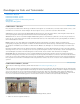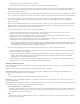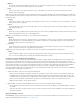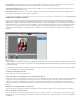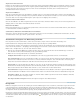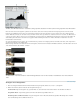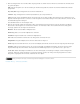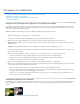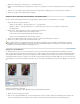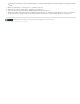Operation Manual
Beiträge auf Twitter™ und Facebook sind nicht Gegenstand der Bedingungen von Creative Commons.
Rechtliche Hinweise | Online-Datenschutzrichtlinie
RGB
Rot, Grün, Blau
Luminanz
Farben
Mittelwert
Abweichung
Zentralwert
Pixel
Helligkeitswert
Anzahl
Spreizung
Cache-Stufe
3. Wenn das Histogramm für einen Teil Ihres Bildes angezeigt werden soll, wählen Sie diesen Bereich aus und wählen Sie im Menü „Kanal“
die gewünschte Option:
Zeigt ein Histogramm an, in dem die Verteilung der Pixelwerte dargestellt wird, nachdem die einzelnen Farbkanäle übereinander
gelegt wurden.
Zeigt die Histogramme für die einzelnen Farbkanäle an.
Zeigt ein Histogramm der Luminanz (Intensitätswerte) des Composite-Kanals an.
Zeigt das Composite-RGB-Histogramm einzeln nach Farbe an. Rot, Grün und Blau stellen die Pixel in diesen Kanälen dar. Cyan,
Magenta und Gelb zeigen Bereiche an, in denen sich die Histogramme zweier Kanäle überlagern. Grau steht für Bereiche, in denen sich alle
drei Farbkanalhistogramme überlagern.
Graustufenbilder haben nur eine Kanaloption: Grau.
4. Wenn Sie die folgenden statistischen Informationen über einen Wertebereich anzeigen möchten, ziehen Sie die Maus bei gedrückter
Maustaste über das Histogramm, um den Bereich zu markieren. Um Informationen über einen bestimmten Bereich des Histogramms
anzuzeigen, platzieren Sie den Zeiger über dem Bereich:
Gibt den durchschnittlichen Helligkeitswert an.
Gibt an, wie stark die Helligkeitswerte schwanken.
Zeigt den Zentralwert der vorhandenen Helligkeitswerte.
Gibt die Gesamtzahl der zum Berechnen des Histogramms verwendeten Pixel an.
Zeigt die Helligkeitsstufe des Bereichs direkt unter dem Zeiger an.
Zeigt die Gesamtzahl der Pixel an, die sich auf der Helligkeitsstufe befinden, die für den unter dem Zeiger liegenden Bereich gilt.
Zeigt den Prozentsatz der Pixel an, die sich auf und unterhalb der Helligkeitsstufe befinden, die für den unter dem Zeiger
liegenden Bereich gilt. Dieser Wert wird als Prozentsatz aller Pixel im Bild dargestellt, von 0 % ganz links bis 100 % ganz rechts.
Gibt die Einstellung für den Bild-Cache an. Wenn im Dialogfeld „Voreinstellungen“ die Option „Cache für Histogramme
verwenden“ aktiviert ist, werden Histogramme von Photoshop Elements schneller, aber weniger exakt angezeigt. Wenn Sie exaktere
Histogramme angezeigt bekommen möchten, deaktivieren Sie diese Option.